Come attivare le opzioni sviluppatore sullo smartphone

In questa guida vi illustrerò passo passo come attivare le opzioni sviluppatore che, come si evince dal nome, sono rivolte soprattutto agli sviluppatori oppure a chi, più in generale, vuole effettuare modifiche al proprio dispositivo Android. Trattandosi di opzioni che potrebbero compromettere il sistema del vostro device Android, vengono giustamente nascoste dalla vista degli utenti meno esperti per evitare di creare danni al sistema.
Per quanto la presente guida sia veramente molto basilare, credo che sia comunque opportuno proporla in un sito come il nostro che aspira ad essere completo ed a rispondere alle esigenze di tutti gli utenti.
Come attivare le opzioni sviluppatore?
Per accedere al menù segreto delle opzioni sviluppatore non sarà necessario né avere i permessi di root né seguire procedure complicate, ma vi basterà seguire queste semplici istruzioni e compariranno come per magia. Per iniziare :
- Accedete alle impostazioni del vostro Android;
- Successivamente eseguite degli swipe dalla parte superiore del vostro schermo fino alla parte inferiore fino al raggiungimento della voce “info sul telefono”;
- Toccate “info sul telefono” e, all’apertura, troverete le classiche voci come “aggiornamento software”, “stato”, ecc…
- Scorrete verso il basso e troverete altre voci come versione Android, versione banda base ecc… queste però, rispetto alle voci nominate precedentemente, non sono cliccabili (vale a dire che, una volta cliccate, non si aprirà nessuna pagina). La voce che oggi ci interesserà è denominata “versione build”
- Per sbloccare le opzioni sviluppatore è necessario cliccare ripetutamente sulla voce “versione build” fino a quando non visualizzeremo un messaggio nella parte inferiore dello schermo, il quale ci avviserà che la modalità sviluppatore è stata attivata.
Da questo momento in poi nell’elenco principale delle impostazioni noterete una nuova voce denominata “Opzioni sviluppatore”. Le indicazioni fornite sono state date in base al dispositivo in mio possesso. Nel caso dei Samsung, per esempio, dovrete prima recarvi nelle impostazioni e andare nella sezione “generali”.
Quali sono le impostazioni utili da attivare?
Ora che avete attivato le opzioni sviluppatore, andremo a vedere insieme quali sono le impostazioni più utili da attivare e qual è il loro scopo:
• Password di backup desktop
In questa opzione, avrete la possibilità di inserire una password di protezione, in modo tale da criptare i vostri backup effettuati tramite USB sul computer. Attenzione però: vi consiglio di tenere al sicuro una copia della password perché, nel caso in cui la dimenticaste, non potrete più accedere al vostro backup. Per inserire la password, però, dovrete eseguire un backup attivando la funzione USB Debugging presente nello stesso menù.
• Rimani attivo
Questa opzione è riferita al display dello smartphone: essa, oltre che essere nella sezione display, è presente anche qui per il semplice motivo che la funzione è leggermente differente. Quando questa opzione viene attivata dalla sezione display, lo schermo rimarrà sempre attivo, a meno che non si spenga con il tasto power; mentre, se attiviamo questa funzione dalle opzioni sviluppatore, lo schermo rimarrà attivo solamente quando il dispositivo è sotto carica.
• Statistiche sui processi
Questa opzione, a prima vista, potrebbe dare l’impressione di essere complicata, ma in realtà non è così! Questa sezione è dedicata alle applicazioni Android, nello specifico al consumo di batteria, al traffico dati ed alla RAM. Da qui avrete la possibilità di scoprire qual è l’applicazione “incriminata” che rallenta il vostro smartphone.
• Debug USB
Precedentemente abbiamo parlato del debug USB al primo punto. Tale opzione è indispensabile per eseguire un backup completo del sistema, eseguire il root del vostro dispositivo ed interagire con il device da PC.
Ti potrebbe interessare come ottenere il root su dispositivi android. Per visualizzare l’intero elenco clicca QUI
• Mostra tocchi
L’unico scopo di questa opzione, come si evince dal nome, è quello di mostrare i tocchi che l’utente esegue. Nella maggior parte dei casi il tocco viene evidenziato con un cerchio bianco, e potrebbe risultare utile a coloro che sono soliti fare video guida.
Ti potrebbe anche interessare come registrare lo schermo su Android.
• Forza direzione layout RTL
L’opzione, una volta attivata, sposta ciò che è a destra a sinistra e viceversa. Personalmente non riesco a notare le potenzialità di questa opzione, ma a mio parere è ideale per fare scherzi ad amici e parenti!
• Scala animazione finestra, transizione, animatore
Disattivando tutte le animazioni (solitamente hanno una scala animazione che varia da 1x a 1.5x ) si può notare che il sistema sarà molto più fluido. Infatti, consiglio di attivare questa opzione, sopratutto per coloro che possiedono un smartphone di fascia bassa (così da migliorarne le prestazioni).
• Forza MSAA 4x
Se avete uno smartphone top di gamma, dotato di schermo ad alta definizione, e sopratutto siete soliti usare giochi che hanno bisogno di un ottima grafica, questa opzione fa al caso vostro! Se la attiverete, vi permetterà di migliorare notevolmente la grafica di giochi ed applicazioni.
Sappiate però che questa opzione ha i suoi lati negativi. Infatti potreste notare un consumo eccessivo della batteria ed un calo delle prestazioni generali del dispositivo. Se un gioco mostrerà rallentamenti e andrà in crash, ricordatevi dunque di disattivare tale opzione.
Detto ciò, vi ringrazio per aver letto la mia guida su come attivare le opzioni sviluppatore.
Avete dubbi oppure delle domande da porci? Qualcosa durante la descrizione non vi è chiara? Faccelo sapere nei commenti e risolveremo insieme ogni problema!


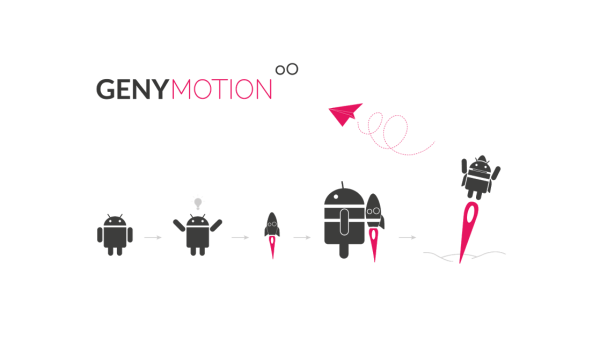




2 Commenti